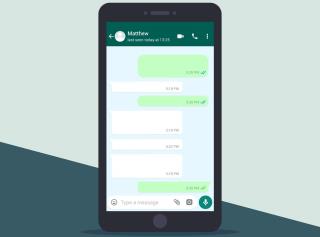12가지 놀라운 WhatsApp 팁과 트릭

WhatsApp은 모바일 기기에서 가장 인기 있는 메시징 앱 중 하나입니다. WhatsApp과 그 사용 방법을 더 잘 이해하려면 아래 기사에서 WebTech360은 WhatsApp을 손등만큼 완벽하게 사용할 수 있도록 도와주는 10가지 유용한 팁을 소개합니다.
WhatsApp 은 시장에서 가장 빠르게 성장하는 메시징 앱 중 하나이며 거의 자체적으로 소셜 네트워크입니다. 그러나 WhatsApp을 사용하는 경우 개인 정보 및 보안을 보호하기 위해 수행해야하는 많은 단계가 있습니다.
다음 기사에는 WhatsApp 채팅의 보안 및 개인 정보 보호를 향상시키는 유용한 팁이 나와 있습니다.
WhatsApp은 기본적으로 모든 채팅을 암호화하더라도 신용 카드 번호와 같은 민감한 정보를 신뢰할 수있는 연락처와 공유 할 때 때때로 다시 확인해야합니다.
암호화를 확인하려면 해당 연락처와 채팅을 시작하십시오. 채팅 창에서 연락처 이름을 터치하고 암호화를 클릭 합니다 . 다음과 같은 코드가 표시되어야합니다.

이 40 자 패턴은 보안 코드입니다. 문자를 비교하거나, QR 코드를 스캔 할 연락처를 요청하거나, 코드 스캔 버튼으로 연락처 코드를 스캔하여이 코드를 수동으로 확인할 수 있습니다 .
새 전화 또는 컴퓨터가 사용 가능한 채팅에 액세스하면 두 장치 모두에 대한 보안 코드가 생성됩니다. 보안 코드가 변경되면 WhatsApp에서 알림을 보낼 수 있습니다. 다른 메시징 앱을 통해 친구들과 보안을 확인하여 보안을 유지할 수 있습니다.

보안 알림을 켜려면 WhatsApp> 설정> 계정> 보안> 보안 알림 표시 로 이동하여 위 그림과 같이 스위치를 켜십시오.
서비스가 2 단계 인증을 지원하는 경우이 기능을 사용해야합니다. WhatsApp에 반복 암호를 추가하고 다른 사람이 데이터에 액세스하지 못하도록합니다.
2 단계 보안을 사용하려면 메뉴> 설정> 계정> 2 단계 인증> 사용으로 이동하십시오 . 단계를 따라 쉽게 기억할 수있는 6 자리 PIN을 만듭니다. 이메일 주소를 잊어 버린 경우 검색 할 이메일 주소를 추가해야합니다.

비밀번호의 주기적 확인은 무작위이므로 채팅 키 비밀번호와 동일하지 않습니다. 그러나 이것이 2FA의 목적은 아닙니다. 이 기능은 다른 사람이 귀하의 동의없이 WhatsApp 계정에 액세스하지 못하도록하는 것입니다. 이것은 실제로 최고의 새로운 WhatsApp 기능 중 하나입니다.
불행히도 암호로 WhatsApp을 잠글 수있는 방법이 없습니다. WhatsApp은 사용자가 Android 기기에서 타사 잠금 앱을 사용하도록 명시 적으로 조언하고 조언했습니다.
암호로 WhatsApp을 보호 할 방법도 없습니다. Apple은 이미 암호와 Touch ID를 가지고 있기 때문에 허용하지 않습니다.

따라서 2FA PIN은 유일한 희망입니다. 또한 WhatsApp이 눈을 피하지 못하게하는 유일한 방법은 휴대 전화에서 암호 또는 패턴 잠금을 사용하는 것입니다.
엔드 투 엔드 암호화는 훌륭한 기능이지만, WhatsApp은 채팅을 Google 드라이브 또는 iCloud에 백업합니다 . 이렇게하면 나중에 앱을 다시 설치하면 이전 메시지를 검색 할 수 있습니다. 그러나이 백업은 암호화되지 않습니다.
따라서 개인 정보 보호에 관심이 있다면 비활성화해야합니다. Google 및 Apple에 데이터를 저장하면 정부 도청으로부터 보호되지 않을 수 있습니다.

자동 클라우드 백업을 비활성화하려면 다음을 수행하십시오.
WhatsApp은 인스턴트 메시징 응용 프로그램이므로 주기적으로 WhatsApp 사기를 받게 될 것입니다. 일반적인 사기를 알고 조심해야합니다.

사기는 대부분 WhatsApp의 프리미엄 버전 인 "WhatsApp Gold"에 대해 말하거나 계정이 만료 될 예정입니다. 방법에 관계없이 사기는 WhatsApp의 지갑을 인출해야한다는 것입니다. 말할 것도없이, whatsapp에 대한 비용을 지불하지 마십시오. 이 회사는 WHATSAPP가 영원히 무료가 될 것임을 분명히했습니다.
컴퓨터에서 WhatsApp을 사용하려면 휴대 전화를 WhatsApp Web 또는 itss 용 WhatsApp 앱 과 동기화해야합니다 . 안전을 위해 컴퓨터에 공식 WhatsApp 앱을 설치하십시오.

그 주된 이유는 WhatsApp 우리가 쉽게 조작 할 수 있기 때문입니다. 또한 WhatsApp 사용자가 직면 한 가장 큰 보안 위협 중 하나입니다.
WhatsApp은 시중에서 가장 개인 메시징 앱이 아니지만 최소한 사용자에게 제어권을 부여합니다. 당신은 올 Setings> 계정> 개인 정보 보호 정책을 모든 것을 볼 수 있습니다.




기본적으로 WhatsApp 은 앱이 마지막으로 열린 시간을 연락처에 알려줍니다. 이 정보를 숨겨서 사람들이 왜 메시지에 응답하지 않았는지 궁금해하지 않도록 할 수 있습니다.
그러려면 먼저 WhatsApp을여십시오 . Android의 경우 오른쪽 상단에서 메뉴 버튼 3 점을 누르고 설정을 선택하십시오 . iOS에서 아래 설정을 누릅니다 .
계정> 개인 정보를 선택 하면 마지막으로 본 옵션이 표시 됩니다. 을 탭하여 원하는대로 Everyone 에서 내 연락처 또는 Nobody ( 아무도 )로 변경하십시오.
완료되면 마지막 온라인 WhatsApp은 항상 미스터리가됩니다. 그러나 다른 사람의 온라인 활동도 볼 수 없습니다.


확인 (영수증 읽기)을 사용하면 메시지를 보낸 사람이 수신자가 메시지를 읽었는지 여부를 알 수 있습니다. 두 개의 회색 눈금은 WhatsApp이 메시지를 성공적으로 보냈 음을 의미합니다. 다른 사람이 메시지를 읽으면 녹색으로 바뀝니다.
답장없이 메시지를 읽은 사람을 알려줍니다. 그러나 다른 사람이 알지 못하게하려면이 기능을 숨길 수 있습니다. 끄려면 설정> 계정> 개인 정보> 로 이동하여 아래에서 영수증 읽기를 선택 취소하십시오 . 채팅 그룹에서는이 기능을 비활성화 할 수 없습니다.
본 기능을 비활성화하면 메시지에 해당 메시지가 표시되지 않습니다. 그러나 여전히 유용하고 모든 사람이 알아야 할 WhatsApp 설정 중 하나입니다.


메시지를 보내서 낯선 사람에게 숨기거나 WhatsApp에 얼굴을 표시하지 않을 때 연락처가 내 프로필 사진을 볼 수 있도록 허용 할 수 있습니다.
사진의 개인 정보를 변경하려면 설정> 계정> 개인 정보로 이동하십시오 . 선택 프로필 사진을 다음 세 옵션 중 하나를 클릭 모두 , 내 연락처 , 아무도 . 이제 기본 WhatsApp 프로필 사진 만 표시됩니다.


WhatsApp은 메시지 내용뿐만 아니라 "상태 업데이트"기능을 추가했습니다. 전화 번호부 사용자 만 상태를 볼 수 있습니다. 그러나 적절한 사람을 선택하여 볼 수 있습니다.
설정> 계정> 개인 정보로 이동하여 상태를 선택하십시오 . 당신은 3 가지 옵션이 있습니다 : 내 연락처는 당신이 알고있는 모든 사람들에게 보여, 을 제외하고 내 연락처는 다른 사람을 차단할 수 있습니다. 상태 공유를 원하는 사람으로 제한하려면 공유만을 선택하십시오 .


WhatsApp 의 " 정보 " 메시지 는 이름 아래에 간단한 자기 소개란 입니다. 개인 정보가 아닌 인용이나 유머 농담 일 수 있습니다. 원하는 경우 낯선 사람이나 사람들로부터 숨길 수 있습니다.
다른 많은 설정과 마찬가지로 설정> 계정> 개인 정보 에서 찾을 수 있습니다 . 탭 에 대해 선택된 희망이 보여주는 정보 에 모든 사람 , 내 연락처 또는 아무것도 아닌것 .


WhatsApp에서는 대화 상자에서 첨부 파일 아이콘 을 누르고 위치를 클릭하여 위치 를 공유 할 수 있습니다 .
이 기능은 유용하지만 몇 달 동안 다른 사람과 위치를 공유하고 싶지 않을 것입니다. WhatsApp은이를 확인하는 기능을 제공합니다. 개인 정보 메뉴 에서 라이브 위치를 누릅니다 . 대화를 통해 위치를 공유하고 있는지 알 수 있으며 원하는 경우 해제 할 수 있습니다.
위치 정보는 반드시 필요한 경우에만 앱에 부여해야하는 스마트 폰 액세스 중 하나입니다.


비행기 모드는 여러 가지 이유로 실제로 유용합니다. 알려진 바와 같이,이 모드는 모든 무선 통신을 끄므로 스마트 폰이 인터넷, Bluetooth 또는 이와 유사한 장치에 연결되지 않습니다.
이름에서 알 수 있듯이 비행기에서 사용하도록 설계되었지만 모바일 게임에서 방해 요소를 끄고 광고를 숨기는 훌륭한 솔루션입니다. 또한 발신자에게 알리지 않고 메시지를 빠르게 읽을 수 있습니다.
두 손가락으로 Android 화면을 아래로 스 와이프하여 비행기 모드를 켜고 빠른 설정 을 열거 나 아래에서 위로 스 와이프 하여 iOS 에서 제어 센터 를 엽니 다 . 그런 다음 WhatsApp을 열고 수신 된 메시지를 확인하십시오. 오프라인 상태이므로 최신 온라인 세션이 업데이트되지 않으며 발신자에게 메시지에 "감시 된"이라는 단어가 표시되지 않습니다.
비행 모드에서는 새 메시지를받을 수 없습니다.


WhatsApp 알림을 사용하면 보낸 사람에게 "보인"메시지없이 메시지를 읽을 수 있습니다. Android 또는 iOS에서 팝업 알림을 켜면 화면에서 큰 풍선으로 새 메시지를 볼 수 있습니다.
Android에서 설정> 알림으로 이동하십시오 . 팝업 알림을 선택 하고 항상 팝업 표시로 변경하십시오 . 화면을 켜 거나 끌 때만 선택할 수도 있습니다 . 원하는 경우 그룹 알림 에서이를 반복하십시오 .
iOS에서는 알림 유형을 변경해야합니다. 설정> 알림으로 이동하여 인앱 알림을 선택하십시오 . 여기서, 변경 알림 스타일 을 알림 . 상단에 표시되어 사라지는 배너와 달리이 알림 창을 직접 닫아야합니다.
완료되면 새 메시지가 화면에 나타납니다. 메시지를 읽은 것으로 표시하지 않고 메시지를 읽고 팝업을 닫을 수 있습니다.
WhatsApp에 대한 정보를 너무 많이 공유하지 않으려면 위의 팁을 시도하는 것을 두려워하지 마십시오. 사람들이 생각하는 것에 대해 걱정할 필요없이 WhatsApp을 원하는대로 사용할 수 있습니다.
WhatsApp은 모바일 기기에서 가장 인기 있는 메시징 앱 중 하나입니다. WhatsApp과 그 사용 방법을 더 잘 이해하려면 아래 기사에서 WebTech360은 WhatsApp을 손등만큼 완벽하게 사용할 수 있도록 도와주는 10가지 유용한 팁을 소개합니다.
사용자의 안전을 지키기 위해 Meta는 앱에 보안 및 개인정보 보호 기능을 꾸준히 도입해 왔으며, 앞으로도 더 많은 기능을 제공할 예정입니다.
WhatsApp iOS는 마침내 iPhone에서 눈에 띄는 개선을 보이며 Android 버전을 따라잡은 것 같습니다.
누군가가 온라인에 접속하지 않고 Whatsapp에서 온라인 상태인지 확인하려면 WaStat 애플리케이션을 사용할 수 있습니다. 이 가이드는 쉽고 명확한 단계로 알려드립니다.
WhatsApp에서 삭제된 메시지를 읽는 방법: 기본 백업을 사용하여 채팅 복원, WhatsRemoved+와 같은 타사 앱, Notisave 앱 또는 알림 로그 사용
WhatsApp 오류에 직면하고 있습니까? 전화 날짜가 정확하지 않습니다! 날짜와 시간을 조정하고 WhatsApp의 문제를 해결하는 방법을 알아보세요.
WhatsApp 체크 표시 해석: 회색 및 파란색 체크 표시가 의미하는 바를 이해하고 메시지 전달 진행 상황을 확인하는 방법에 대해 알아보세요.
WhatsApp 음성 메시지 변환 기능이 이제 모든 계정에 적용됩니다. WhatsApp 음성 메시지의 모든 내용은 텍스트로 변환됩니다.
WhatsApp을 표적으로 삼는 해킹으로 인해 메시지와 연락처의 개인 정보가 침해될 수 있습니다. WhatsApp 앱이 해킹될 수 있는 5가지 방법은 다음과 같습니다.
삼성폰에서 Galaxy AI를 더 이상 사용할 필요가 없다면, 매우 간단한 작업으로 끌 수 있습니다. 삼성 휴대폰에서 Galaxy AI를 끄는 방법은 다음과 같습니다.
인스타그램에 AI 캐릭터를 더 이상 사용할 필요가 없다면 빠르게 삭제할 수도 있습니다. 인스타그램에서 AI 캐릭터를 제거하는 방법에 대한 가이드입니다.
엑셀의 델타 기호는 삼각형 기호라고도 불리며, 통계 데이터 표에서 많이 사용되어 숫자의 증가 또는 감소를 표현하거나 사용자의 필요에 따라 모든 데이터를 표현합니다.
모든 시트가 표시된 Google 시트 파일을 공유하는 것 외에도 사용자는 Google 시트 데이터 영역을 공유하거나 Google 시트에서 시트를 공유할 수 있습니다.
사용자는 모바일 및 컴퓨터 버전 모두에서 언제든지 ChatGPT 메모리를 끌 수 있도록 사용자 정의할 수 있습니다. ChatGPT 저장소를 비활성화하는 방법은 다음과 같습니다.
기본적으로 Windows 업데이트는 자동으로 업데이트를 확인하며, 마지막 업데이트가 언제였는지도 확인할 수 있습니다. Windows가 마지막으로 업데이트된 날짜를 확인하는 방법에 대한 지침은 다음과 같습니다.
기본적으로 iPhone에서 eSIM을 삭제하는 작업도 우리가 따라하기 쉽습니다. iPhone에서 eSIM을 제거하는 방법은 다음과 같습니다.
iPhone에서 Live Photos를 비디오로 저장하는 것 외에도 사용자는 iPhone에서 Live Photos를 Boomerang으로 매우 간단하게 변환할 수 있습니다.
많은 앱은 FaceTime을 사용할 때 자동으로 SharePlay를 활성화하는데, 이로 인해 실수로 잘못된 버튼을 눌러서 진행 중인 화상 통화를 망칠 수 있습니다.
클릭 투 두(Click to Do)를 활성화하면 해당 기능이 작동하여 사용자가 클릭한 텍스트나 이미지를 이해한 후 판단을 내려 관련 상황에 맞는 작업을 제공합니다.
키보드 백라이트를 켜면 키보드가 빛나서 어두운 곳에서 작업할 때 유용하며, 게임 공간을 더 시원하게 보이게 할 수도 있습니다. 아래에서 노트북 키보드 조명을 켜는 4가지 방법을 선택할 수 있습니다.
Windows 10에 들어갈 수 없는 경우, 안전 모드로 들어가는 방법은 여러 가지가 있습니다. 컴퓨터를 시작할 때 Windows 10 안전 모드로 들어가는 방법에 대한 자세한 내용은 WebTech360의 아래 기사를 참조하세요.
Grok AI는 이제 AI 사진 생성기를 확장하여 개인 사진을 새로운 스타일로 변환합니다. 예를 들어 유명 애니메이션 영화를 사용하여 스튜디오 지브리 스타일의 사진을 만들 수 있습니다.
Google One AI Premium은 사용자에게 1개월 무료 체험판을 제공하여 가입하면 Gemini Advanced 어시스턴트 등 여러 업그레이드된 기능을 체험할 수 있습니다.
iOS 18.4부터 Apple은 사용자가 Safari에서 최근 검색 기록을 표시할지 여부를 결정할 수 있도록 허용합니다.